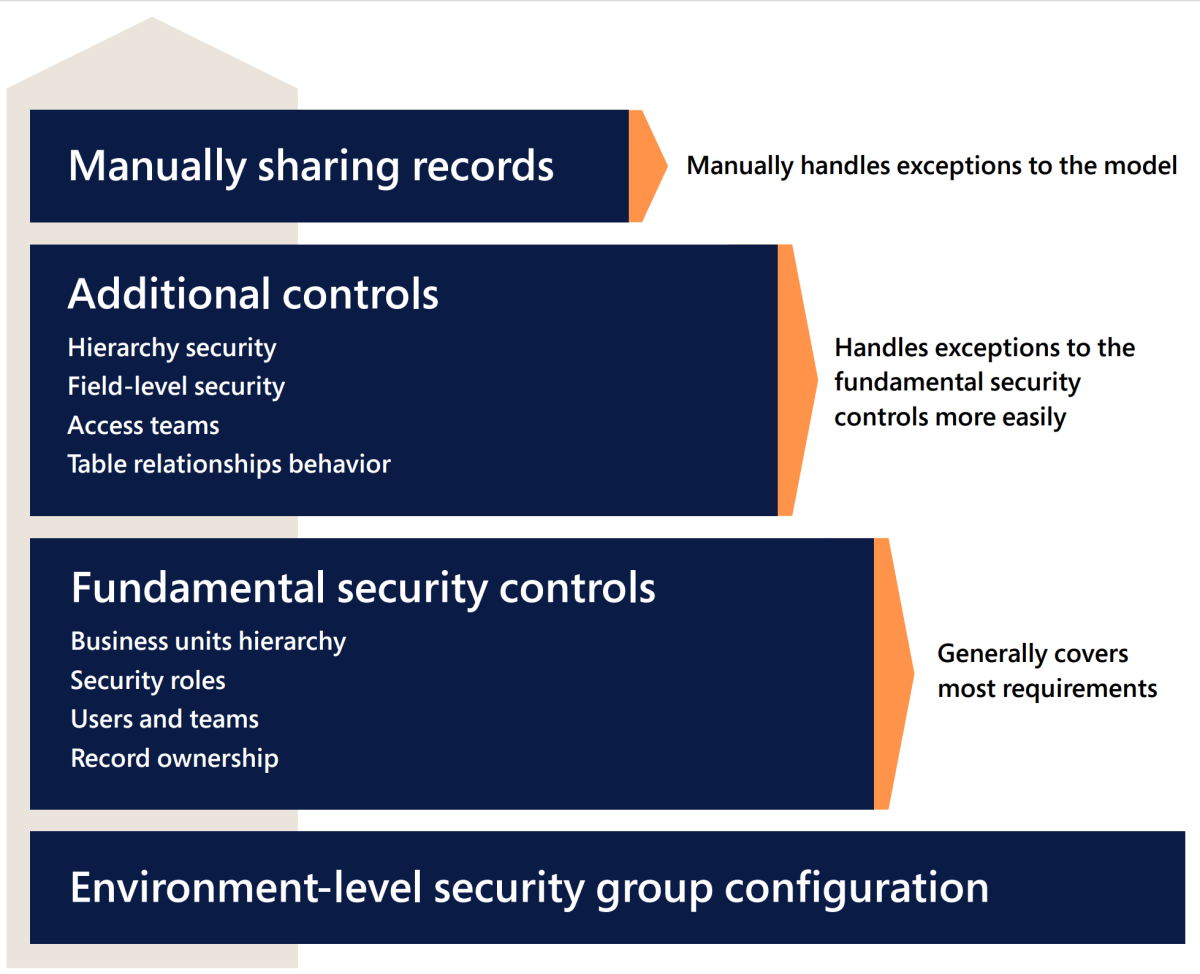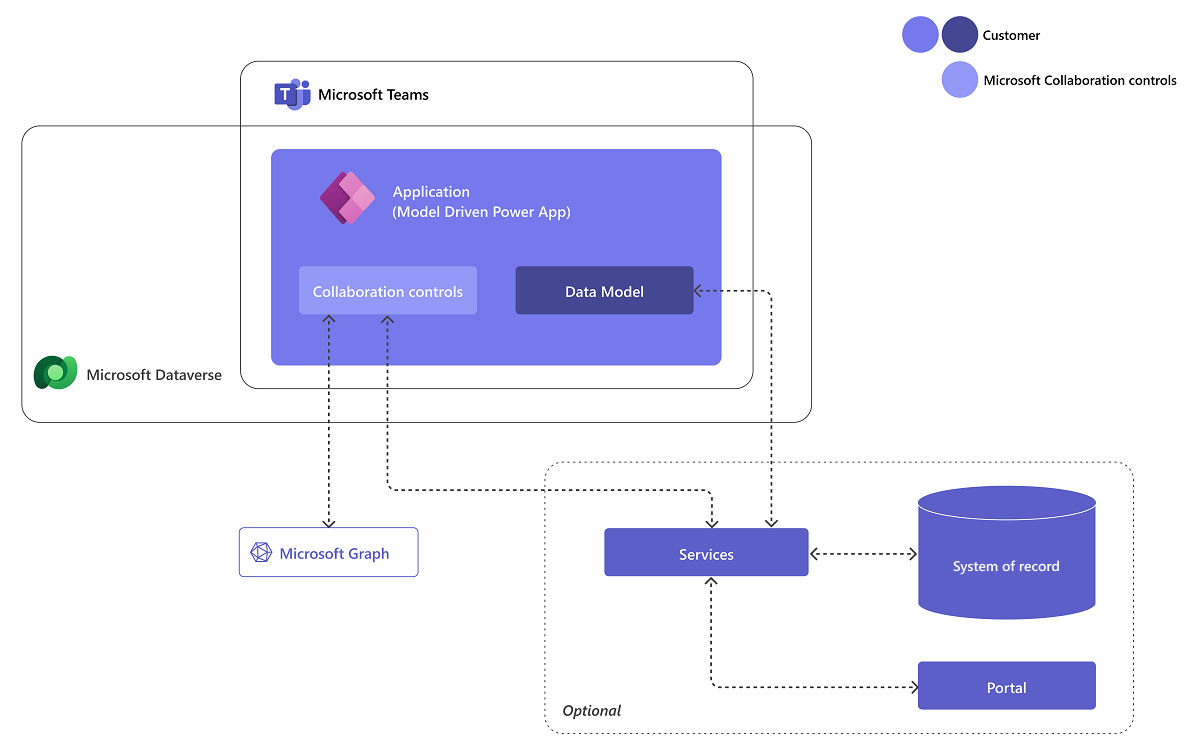照護管理設計最佳做法與注意事項
概觀
Microsoft Cloud for Healthcare 包含照護管理應用程式等解決方案,這些解決方案是以 Microsoft Dynamics 365、Microsoft 365、Microsoft Azure 和 Microsoft Power Platform 中的功能為基礎所建置。
作為解決方案的一部分,病患資料需要仔細規劃和有策略地實施。 在本指南中,我們將探討設計穩健病患設定檔的的最佳做法和關鍵注意事項。 透過遵循這些指南,實施者可以釋放 Microsoft Cloud for Healthcare 的全部潛力,並降低設計和開發過程中出現錯誤和疏忽的風險,因為它提供了一套明確的準則可供遵循。
病患資料、照護計劃和照護團隊的設計注意事項
整合的病患設定檔情境 Microsoft Cloud for Healthcare 為醫院提供病患的 360 度檢視,以便與照護計劃和照護團隊進行更積極的互動。 該解決方案具有管理、人員 (病患和從業者)、組織和地點、照護計劃、照護計劃活動、照護計劃目標和範本。 本節提供每個索引標籤的設定注意事項。
設定人員 (病患和從業人員)
病患資料是識別和審查所有適用計劃和程序的核心。 可以使用照護管理應用程式或整合病患檢視以不同方式查看這些內容。 以下描述了您可以查看或編輯病患資訊的一些區域:
- 照護管理應用程式,人員:病患和從業人員。
- 使用病患服務中心透過 Microsoft Teams 使用聊天和語音通話與病患互動。
- 病患見解卡能讓您了解病患的相關背景資訊病患見解卡。
- 整合的病患檢視會在 Dynamics 365 模型導向應用程式中顯示病患資料,包括人口統計資訊和臨床資料。
設定照護計劃、照護計劃目標和範本
- 在照護管理應用程式類別中,您可以建立和管理病患照護計劃、照護計劃活動以及照護計劃目標。 照護管理計劃、目標和範本
- 如需了解改進的照護計劃體驗,請造訪改進的照護計劃體驗
擴充照護管理應用程式
如果設定優先和低程式碼方法無法滿足功能需求,則可以透過以下設計注意事項和建議來擴充組成解決方案架構層的每個元件層。
資料模型擴充
- 受管理的解決方案: Microsoft Cloud for Healthcare 資料模型將安裝為受管理的解決方案。 為了將來的相容性並避免解決方案分割問題,建議;
- 當您需要變更現有的受管理資料元素時建立新的資料元素。
- 僅新增新的或變更過的解決方案元件。 將現有實體新增至自訂解決方案時,不應選擇「新增所有資產」。
- 新資料元素:您可以為現有資料表新增欄位,並建立新資料表以擴充資料模型。 請不要變更現有欄位的資料類型,但您仍然可以為現有選項組新增選項 (例如類別和類型) 或增加文字欄位的長度。 您可以在這裡存取資料模型詳細資訊。
- 多型關聯:產業資料模型包括多型關聯,例如在「群組」表中找到的多型關聯,其中涉及多次尋找。 目前,沒有任何限制來限制您擴充這些多型關聯。 但要注意的是,此類擴充可能會影響可升級性,因此不建議這樣做。
- 整合金鑰:使用資料表中的整合金鑰欄位進行追蹤並對應到主系統。
- 參考資料表:參考資料是用於對其他資料進行分類或歸類的資料。 通常,它們是靜態的或隨時間緩慢變化。
使用者介面擴充
醫療保健機構可能希望引入現有的主系統即時資料元素和警示來擴充現有的病患設定檔,以滿足提供病患整體檢視的需求。 這些使用者介面擴充可以透過 PowerApps 的設定和自訂功能來開發。
新的 Dynamics 365 表單和檢視
對於現有表單和檢視的任何變更,請不要直接變更它們。 請建立現有的複製品並進行所需的變更以降低解決方案細分問題的風險。
PCF 控制項
PowerApps Component Framework 可讓開發人員建立可嵌入為模型導向應用程式和畫布應用程式中的程式碼元件。 它利用用戶端 TypeScript 進行資料存取,並利用 CSS 進行格式化。 該架構的一個具體應用是在病患設定檔介面中向客戶呈現財務資料。 這種方法對於透過網域聯合裝置和企業網路連接的使用者是有益的,因為它允許與企業 API 整合,而無需將其暴露於公用雲端中。 此外,它還不需要將資料複製到 Microsoft Cloud for Healthcare 資料模型。
但是,選擇不將資料複製到資料模型將限制某些內建控制項和客戶智慧預測模型的使用。 為了解決這個限制,可以考慮採用混合方法,透過 PCF 控制項實現即時存取,同時資料同步過程仍然將資料複製到其他案例的資料模型。
安全性延伸模組
Microsoft Cloud for Healthcare 使用的是 Dataverse 原生安全性功能,詳細介紹請參閱這裡。 建議採用設定優先的方法 (如下) 來設計具有這些原生安全性元件的安全性模型,以套用這些權利規則。
可遵循 Dynamics 365 實施指南中分享的安全性最佳做法,以及以下其他做法。
- Dataverse 安全性是根據擁有權設計的,請勿將記錄指派給個人使用者或與其共用。 而是將記錄指派給團隊或與其共用。
- 如果有受管理這些存取規則的記錄系統,請考慮執行批次同步程序,將擁有權模型轉換為 Dataverse 中的安全性模型。
- 為了使您的安全性模型具備高效能,請使用自有團隊而不是存取團隊,並消除或至少最佳化與不同團隊的記錄共用。
資料遮罩和欄位層級安全性需求
醫療保健機構經常採用其他的安全性措施來保護敏感資料,例如社會安全性號碼 (SSN)、病患詳細資訊,有時還包括手機號碼和電子郵件地址等個人資訊。 這些安全性措施通常涉及限制對特定個人的存取,甚至在顯示時隱藏敏感資訊。
為了實現這些安全性要求,您可以建立新的欄位層級安全性設定檔,其中指定特定欄位的讀取、更新和建立權限。 然後可以將這些設定檔指派給使用者或團隊,授予他們對敏感資料的受控存取權。
此外,如果有其他合規性要求需要資料遮罩,您可以透過建立新的 PowerFX 資料行 (預覽版) 或 計算結果欄來實現。 這個新資料行將會產生原始資料的遮罩版本,提供額外的資料保護層。
安全性自動化需求
安全性自動化是現代組織的重要事項,尤其是在處理大量使用者和複雜情境時。 隨著使用者群的擴大和組織動態的發展,確保強大的安全性措施變得越來越具有挑戰性。 從新增使用者到處理角色、團隊和業務單位的變化,再到設定新環境和識別系統管理員,每個情境都需要密切關注,以保護敏感資料和關鍵系統。 在這種情況下,實施自動化安全性協議被證明是必不可少的,它可以簡化流程、降低風險並加強組織對潛在威脅的防禦。 透過採用安全性自動化,企業可以有效地適應動態的使用者環境,並維護靈活、安全性的環境,從而保護寶貴的資產和使用者隱私。
以下是授權和工作自動化的一些情境和安全性實施方法。
| 案例 | 安全性實施方法 |
|---|---|
| 當安全性模型中引入新角色時 | 每個角色應由 Dynamics 中的資訊安全角色代表,並具有適當的功能權利。 在 Dataverse 中為每個角色設定一個群組團隊,並為該角色指派資訊安全角色。 在 Active Directory 中為角色設定群組團隊,並使用開箱即用的整合來管理 Dataverse 群組團隊中的使用者成員資格。 消除或盡量減少向個人指派資訊安全角色。 將安全性角色的成員權限繼承參數變更為「引線權限」,以便使用者建立的記錄以團隊為擁有者,而不是個人。 |
| 當佈建新環境時 | 應為每個 Dataverse 環境建立一個新的安全性群組,以控制和限制使用者存取特定環境。 否則,擁有 Dataverse 授權的人將會建立為環境中的使用者。 |
| 將新使用者新增至應用程式或某些使用者將需要從應用程式中刪除 | 您可以採用巢狀群組方法並將群組團隊 (即關係經理群組) 作為子群組新增至環境安全性群組 (ucp-生產),而不是在每個環境中新增/刪除使用者。 透過這種方法,當使用者加入特定角色的群組團隊時,他們將會作為使用者自動新增到環境中並獲指派角色。 同樣,當使用者從群組團隊中刪除時,如果他們不屬於任何其他群組團隊,那麼他們也會從環境中刪除。 |
| 當現有使用者更改其頭銜、角色或位置時,可能會改變他們的角色。 | Microsoft Entra ID 中的動態成員資格類型使用業務規則來動態管理群組成員資格。 您可以使用此動態成員資格類型來設定業務規則,以定義從為指定角色建立的群組團隊中新增/刪除哪些使用者。 由於 Dataverse 現在支援動態成員資格類型,這些新增或移除的成員會自動同步到 Dataverse 中的群組團隊,並且使用者將獲得已指派的最資訊安全角色進行存取。 |
| 當使用者離線時 | 與前述相同,使用動態成員資格類型將活動使用者新增至群組。 任何不活躍的使用者都將自動移除。 您可以利用生命週期工作流程離線,該工作流程可以從 Azure 入口網站或 Microsoft Graph API 更新和觸發。 |
| 當組織結構改變時 | 並非每次組織結構變更都會影響應用程式安全性。 考慮資料擁有權如何根據業務單位擁有權層級結構進行更改,並在具有更新的業務單位設定的環境中反映這些變更。 |
| 當使用者更換他們正在合作的團隊或業務部門時 | 建議在指派資訊安全角色給團隊時,使用動態成員資格類型和群組團隊,且不要直接向使用者指派資訊安全角色。 使用此安全性模型,變更使用者的團隊不需要任何自動化來反映變更,因為授權是根據群組團隊的成員資格。 如果業務單位需要在使用者設定檔中進行變更,您可以建立 Power Automate,以在主系統中變更業務單位時觸發,並使用 SetBusinessSystemUser 動作將使用者轉移到其他業務單位。 |
| 當使用者更換職位或經理時 | 階層安全性模型是使用業務單位、資訊安全角色、共用和團隊之現有安全性模型的擴充功能。 如果已在安全性模型中進行設定,請確保使用者記錄中的職位和經理資訊已更新 |
分析擴充
您可以透過建立自訂 Dynamics 365 儀表板、圖表和類似於病患群體儀表板的 Power BI Embedded 儀表板來擴充分析。
您可以在營運分析資料資產文章中找到更多有關如何擴展分析功能的詳細指南。
共同作業擴充
共同作業控制項 (預覽版) 可協助您建立可直接在 Teams 中呈現的自訂共同作業體驗。 有多種方式可以根據護理人員的偏好加入就診。 儀表板和預約記錄提供了可讓照護人員加入預約的按鈕,有關更多詳細資訊,請查看虛擬預約加入體驗。
這些控制項支援應用 Microsoft 365 和 Microsoft Teams 應用程式進行核准、檔案、會議、附註和工作,以實現圍繞業務流程的關聯式共同作業。